
Raspberry pi русский язык. Метка: русский язык
Я использую Raspbian Jessie with Pixel. Это отличный вариант. Можно конечно взять Raspbian Lite и прикрутить к ней другой графический рабочий стол. Вот тут есть неплохая статья на английском посвященная установке разных рабочих столов и приводится сравнительная информация https://www.raspberrypi.org/forums/viewtopic.php?f=66&t=133691 . Из этой статьи следует, что Pixel «забирает» меньше всего памяти в сравнении с другими доступными рабочими столами.
Первое, что происходит при первом запуске Raspbian Jessie with Pixel — это изменение размеров раздела файловой системы на всю карту памяти и перезагрузка.
Сразу после запуска оконной системы Pixel многим русскоязычным пользователям может захотеться установить русский язык интерфейса системы. Несложно обнаруживается способ чтобы это сделать — заходим в основное меню (нажимаем малинку в левом верхнем углу), затем выбираем Preferences и затем Raspberry Pi Configuration. В открывшемся окошке несколько вкладок с опциями. Настройки локализации можно найти на вкладке Localisation. По кнопочке Set Locale… вызывается диалог Locale. Смена языка потребует перезагрузки после которой все равно не все элементы интерфейса будут русифицированы.
Там же можно попробовать поменять временную зону.
Однако лучшим решением будет запустить консольную утилиту raspi-config. Настройки сделанные в raspi-config имеют «более глобальное» значение и их эффект масштабнее, чем настройки Raspberry Pi Configuration в среде Pixel, как бы это странно не звучало. Так что и локализацию и временную зону и раскладки клавиатуры лучше установить через raspi-config. Для этого открываем терминал и набираем
Sudo raspi-config
Для установки русской раскладки клавиатуры прочтите . Если кратко — то все делается опять же через raspi-config, после чего стоит установить апплет-индикатор раскладки клавиатуры для панели задач.
Также очень полезно будет сразу установить MC — Midnight Commander — классический файловый менеджер, работающий в консольном, текстовом режиме. Сделать это очень просто — откройте терминал и выполните по очереди команды:
Sudo apt-get update sudo apt-get install mc
Первая строка обновит локальную версию списка доступных пакетов (программ), чтобы далее загрузить самую свежую версию нужной нам программы.
В Raspbian Jessie with Pixel веб-браузером по-умолчанию является Chromium — это привычный Google Chrome, собранный для данной версии Linux и процессора ARM, так что привычная среда для использования веб приложений платформы от Google уже готова к использованию. Правда необходимо учитывать объем оперативной памяти Raspberry Pi и не открывать много вкладок браузера. Как правило при открытии более чем 5-6 современных сайтов в Chromium, Pi уже начинает очень заметно тормозить.
Для работы с текстом, таблицами, презентациями, векторной графикой и прочим вRaspbian Jessie with Pixel уже установлен LibreOffice. Этот офисный пакет уступает Microsoft Office, однако он совершенно бесплатен и отлично работает на Raspberry Pi с 1 Гб оперативной памяти. Приложения из пакета LibreOffice очень экономно расходуют оперативную память.
Также уже установлены ряд средств для обучения программированию. Прежде всего это Python в двух вариантах — Python 2.7 и Python 3.4. В Python уже установлены ряд полезных пакетов и библиотек. Например, Flask — очень простой framework для создания серверных веб-приложений.
Отлично работает ПО для Bluetooth и WiFi, у меня не возникло проблем с подключением к сетям и устроствам.
Для воспроизведения видео с аппаратным декодированием (т.е. шустренько и без проблем) присутствует omxplayer, правда для более комфортного его использования нужно немного потанцевать с бубном.
Даже с таким базовым набором программ Raspberry Pi является вполне полезным персональным компьютером, при этом весьма компактным.
Дополнительно можно установить кучу других полезных линуксовых программ для графического рабочего стола из репозитория через apt-get. Я сразу установил себе музыкальный плеер Audacious и редактор разделов дисков GParted.
Микрокомпьютер Raspberry Pi появился на рынке несколько лет назад и за свою очень короткую жизнь сделал революцию в области вычислений. Он дешевый, мощный и очень функциональный, благодаря этим своим особенностям он очень быстро набрал популярность среди пользователей и за эти годы уже появилось очень много проектов с использованием этого устройства. Rspberry Pi уже давно вышел за рамки своего первого предназначения - обучения детей и студентов информатике.
Последний год стал очень важным в развитии Raspberry. Последняя версия Raspberry Pi 3 получила 1 Гб оперативной памяти и четырехъядерный процессор. Кроме того, была выпущена версия Raspberry Pi Zero, которая имеет довольно неплохую функциональность и стоит всего $5.
Благодаря такой популярности, для устройства было разработано несколько операционных систем. Это дистрибутивы Linux, различные версии систем для IoT и даже последняя Windows 10. В этой статье мы рассмотрим лучшие операционные системы Raspberry Pi.
Raspbian - это официальная операционная система для Raspberry Pi, она разработана специально для этого устройства и имеет все необходимое программное обеспечение. Raspbian основана на ARM версии Debian 8 Jessie и содержит такие программы по умолчанию - офисный пакет LibreOffice, веб-браузер, почтовый клиент - Claws Mail, легкое окружение рабочего стола, а также некоторые инструменты для обучения программированию.
Raspbian используется в качестве основы в большинстве DIY проектов, поэтому если вы хотите создать свой проект, скорее всего, вам понадобится именно эта система. Возможно, она будет сложной для новичков, но для нее существует очень много инструкций и ресурсов. К тому же если возникнет какая-либо проблема, то другие пользователи, скорее всего, уже нашли решение. Официальная версия Raspberrian содержит магазин приложений Pi Store, откуда вы можете установить нужные вам программы. Это лучший выбор для новичков.
2. OSMC

OSMC или Open Source Media Center - это дистрибутив, с рабочим окружением Kodi (ранее XBMC) и предназначен для создания домашнего медиацентра. Он немного отличается от Kodi, и это самый простой в использовании медиацентр для Raspberry Pi.
В отличие от Kodi у OSMC более чистый и простой интерфейс, из него было вырезано много лишнего и ненужного. Здесь есть меню с правой стороны экрана, с помощью которого, вы можете воспроизводить музыку, видео, смотреть картинки, настраивать систему или запускать другие программы.
Кроме того, есть возможность устанавливать дополнения медиа центра Kodi и настроить дистанционное управление. Дистрибутив основан на Debian, так что вы можете использовать SSH, FTP, Samba и другие службы для обмена файлами.
3. OpenELEC

Если вам не подходит OSMC, то, возможно, вам больше понравится OpenELEC(Open Embedded Linux Entertainment Center). Это еще один дистрибутив Linux, который поставляется вместе с портом медиа центра Kodi. Дистрибутив не основывается на каком-либо дистрибутиве Linux, а использует собственные наработки.
Медиа центр одновременно простой в использовании и предоставляет достаточно функций медиа центра, есть возможность управления с помощью пульта дистанционного управления. Система загружается очень быстро и занимает мало места на диске. Но настроить сервисы Linux, такие как SSH, может быть достаточно сложно.
4. ArchLInux

Версия ArchLinux для Raspberry Pi основана на проекте ArchLinux ARM. Он почти ничем не отличается от системы для настольного компьютера. Операционная система Raspberry Pi 3 содержит только базовую систему, которую вы уже можете приспособить под себя. В дистрибутиве нет графического окружения, но вы можете его очень просто установить. Дистрибутив очень часто обновляется и из-за необходимости работы в терминале не подходит для новичков.
5. Pi MusicBox

Дистрибутивы Raspberry Pi для работы с музыкой разрабатываются достаточно активно. Pi MusicBox - это дистрибутив, основанный на Mopidy Music Steraming Server, он может работать с различными сервисами стриминга. такими как Spotify, Google Play Music и SoundCloud. Также можно открывать музыку из SD карты или любых, подключенных к устройству USB накопителей. Вы также можете настроить устройство на автоматическое копирование музыки из сетевых папок или сети интернет. Также системой можно управлять с помощью DLNA или AirPlay.
6. RetroPie

Если вы поклонник старых игровых приставок, то для вас отлично подойдет операционная система Raspberry Pi 3 - RetroPie. Дистрибутив может эмулировать десятки игровых приставок и компьютеров, таких как: Amiga, Amstrad, Atari 2600, Commodore 64, ZX Spectrum, Game Boy, PlayStation 1 и многие другие.
RetroPie также поддерживает все виды игровых контролеров, от недорогих USB джойстиков, до известных контроллеров Xbox и PS3. Дистрибутив сначала запускает программное обеспечение для эмуляции контроллера, а затем помогает настроить его работу в нужной игре. Но для игр вам нужны собственные диски, также есть несколько игр, которые можно найти бесплатно на просторах сети.
7. OpenMediaVault

Дистрибутив OpenMediaVault был разработан для настольных систем, но есть версия и для Raspberry Pi. С помощью него вы можете превратить свой маленький компьютер в сетевое хранилище NAS.
Для управления запущенной системой и ее настройки вы можете использовать веб-интерфейс. Подключенные USB флешки автоматически распознаются и подключаются к хранилищу. Для лучшей производительности вы можете использовать внешние диски. Можно создать одно хранилище или объединить их в RAID массив. Дистрибутив Raspberry Pi содержит много опций управления NAS.
8. RISC OS

RISK OS - это операционная система, разработанная достаточно давно, еще в девяностых годах для компьютеров на базе архитектуры RISC (Reduced Instruction Set Computing) компанией Acron Computers. Эта же компания немного позже разработала архитектуру Advanced RISC Machine или ARM, да ту же самую ARM, которая используется сейчас в мобильных устройствах и Raspberry Pi.
Эта система не имеет отношения к Linux, к ее особенностям можно отнести модульность, корпоративную многозадачность вместо вытесняющей и файловую систему в виде томов и особую двоичную структуру программ. В системе есть графическое окружение, есть самые необходимые программы и поддержка многих языков программирования.
Выводы
В этом небольшом обзоре мы рассмотрели лучшие операционные системы Raspberry Pi 3, которые вы можете скачать и полностью бесплатно установить на свое устройство. Мы упустили какие-нибудь интересные дистрибутивы Linux или операционные системы? Напишите в комментариях!
- А по теме DS18B20 подойдёт. ">
- Подключать надо около 10 датчиков. Поэтому крайне желательна возможность использования на любом GPIO-контакте. Не только uart или i2c . ">
Подключать надо около 10 датчиков. Поэтому крайне желательна возможность использования на любом GPIO-контакте. Не только uart или i2c .
- Через Bluetooth.
Либо купить 2 USB видеокарты со входом для микрофона и соединить выход одной со входом другой обычным 3.5 jack кабелем ">Через Bluetooth.
Либо купить 2 USB видеокарты со входом для микрофона и соединить выход одной со входом другой обычным 3.5 jack кабелем - Можно подключить 1 экран по HDMI, 1 по DSI.
И это будет не очень просто "> - Видео аппарата https://www.youtube.com/watch?time_continue=1&v=CUNnT2uiEDM ">
- Взять обычную зарядку для телефона, важно чтобы было 5 V и не менее 800 мА. Так как если вы захотите подключить видеокамеру, потребление будет больше.
- Подключить стабильные 5V к пинам GPIO.
- Подпаяться к двум точкам на плате.
- Raspbian OS
- Ubuntu Mate
- Windows 10 IoT
- RISC OS
- Pidora
- ArchLinux
- Raspbian
> @vadelma#5751 Подключать надо около 10 датчиков. Поэтому крайне желательна возможность использования на любом GPIO-контакте. Не только uart или i2c . i2c как раз и предназначена для подключения множества устройств. Благодаря
Нужен погружной в жидкость температурный датчик. Диапазон температур 0/+100 градусов. Требуется возможность снимать показания в формате понятном малине без риска для неё.
@gena#5747 В отсылаемом пакете данных присутствует адрес источника (от 0 до 31), а команда отсылается по всей линии передач, просто исполняет её только только тот источник, у которого адрес совпадает
В отсылаемом пакете данных присутствует адрес источника (от 0 до 31), а команда отсылается по всей линии передач, просто исполняет её только только тот источник, у которого адрес совпадает с
> @Knmichael#5746 Программируемые источники питания общаются посредством интерфейса RS-485 с управляющим устройством (в данном случае с Raspberry Pi 3 Model B+), а между собой коммутируются через RS-232. В моём случае,
### Программирование источников питания при помощи Raspberry Pi Model B+ ("Малинка"). **Здравствуйте, подскажите, пожалуйста, каким образом реализовать идею.** Программируемые источники питания общаются посредством интерфейса RS-485 с управляющим устройством (в данном случае с
Для перезагрузки подвисшей Raspberry можно использовать сторожевой таймер. http://robocraft.ru/blog/3130.html - тут есть подробная статья на эту тему
> @Andreyku#5619 Вот я и хотел спросить, можно ли к малинке подключить два шаговых двигателя и управлять ими через сайт который работает на https ? Да, можно.
1) Это просто переходник с CSI на HDMI, чтобы можно было подключать камеру более длинными и надёжными калебями. 2) Это обычный экран, LVDS панель + LVDS-HDMI переходник. Захват через
Всем привет! Парни, помогите кто чем может! Есть RaspberryPi 3B, со свежим Raspbian, малину использую только для передачи данных от USB-портов в Ethernet, этим заведует сервис ser2net, установленный из арсенала
Я сразу извиняюсь, поскольку мои познания очень, очень скромные. Купил сей девайс https://www.waveshare.com/wiki/SIM7600E-H_4G_HAT Задача запустить его в среде Pri - Raspbian, т.е. что бы подключение было по модему и работал GPS.В мануале есть примеры
Всем привет. Пару лет назад собрал дипенсор, для кофейных капсул на ардуино. Заходишь на сайт выбираешь один из двух вкусов и аппарат выдает его. Все работало нормально до тех пор
В общем все поставил все включил через config и ssh и VPN, но работать отказывается т.е. с ПК зайти не могу! Подключено все через роутер, RAPI подключена по WiFi , ПК
Установил windows на новенький raspbery pi b 3. Подключаю ethernet кабель к роутеру - никакой реакции. Ноутбук с этим же кабелем к роутеру подключается без проблем. Помогите, пожалуйста, в чём
В одном из сообщений здесь писали о переходнике с HDMI на шлейф RaspCam: https://www.tindie.com/products/freto/pi-camera-hdmi-cable-extension/ . Можно ли его использовать для видеозахвата видео с видеокамеры с HDMI выходом? Хватит ли пропускной способности камерного входа на малинке?
Chug17, скажи, пожалуйста, может ли использоваться переходник, о котором ты писал выше https://www.tindie.com/products/freto/pi-camera-hdmi-cable-extension/ для захвата видео с видеокамеры с HDMI выходом? Хватит ли пропускной способности входа камеры на малинке? Насколько я
В этой достаточно длинной даже для блога статье описаны первые шаги уже немолодого "айтишника" на пути освоения новейшего подхода к информационному образованию в школах и ВУЗах развитых стран - физического компьютинга на devboard Raspberry Pi, чтобы сделать его доступным своему любимому ребенку и родной школе.
По ходу дела, мне впервые в жизни пришлось познакомиться с альтернативной "Wintel" аппаратной платформой (Raspberry Pi 3 на базе ARM-процессора), освоить работу в незнакомой операционной системе (Rasbian OS на базе Debian Linux), подружиться с новым языком программирования (Python), вспомнить азы радиоэлектроники .
В итоге, всего за 3,5 т.р. и месяц ожидания у моего ребенка появился достаточно мощный, уникальный по своим образовательным возможностям инструмент, сочетающий в себе бесшумный 4-ядерный компьютер размером с кредитную карту, вебсервер, медиацентр, центр управления датчиками "умного дома", лабораторию для освоения основ программирования, робототехники и радиоэлектроники - почти идеальное решение для школьного кружка информатики.
При этом, все программы на нем изначально бесплатны и в широком разнообразии доступны из онлайн-репозиториев, а вирусов не бывает в принципе.
Экскурс в историю обучения информатике в школе и ВУЗе
С конца 90-х тем или иным образом принимаю участие в развитии процесса информатизации образования в школах и ВУЗах.
В конце 80-х будучи старшеклассником "зацепил" начало внедрения компьютеров в школьное образование. Тогда это были компьютерные классы на основе микроЭВМ БК 0010 и учительского компьютера ДВК-2. С увлеченим осваивал программирование Basic. Книг тогда по нему практически не было. Вместе с преподавателем приходилось все изучать по брошюркам и "методом научного тыка". Перед окончанием школы в Чувашию приехал проект IBM "Пилотные школы". К счастью, в одну из школ Новочебоксарска (№14) был поставлен компьютерный класса на основе IBM PS/2. Тогда это было подобно чуду - настоящий компьютер "IBM PS" с "мышкой", флоппи-дисководом и шикарным 256-цветным экраном! Учительский компьютер имел 286-й процессор, 1 мегабайт оперативной памяти и 40Мб жесткий диск (который казался настолько большым по сравнению с флоппи-диском, что мы не знали, можно ли его вообще чем-то заполнить "под завязку"). Ко всему прилагался матричный принтер - "чудо враждебной техники".
Затем были 5 "перестроечных" лет учебы в университете, где в ходе учебного процесса я познакомился с кубинскими СМ ЭВМ (те самые, с катушками для записи данных и с тяжелыми металлическими клавиатурами). Но как раз в те самые годы ВУЗы по западным гратнам стали получать современные компьютеры IBM PC-XT 286 и IBM PC/AT 386. Снова я испытал потрясение, изучая Pascal, работая в Norton Commander и осваивая среду гипертекстовой верстки документов LaTex.
Работая несколько лет в школе после окончания ВУЗа имел счастье наблюдать, как в кабинетах информатики БК 0010 постепенно сменяются новыми, на порядки более мощными комьютерами Pentium с графической ОС Windows и офисными программами "на борту". Но дети продолжают изучать на них Basic и Pascal...
По роду деятельности одним из первых в родном городе зашел в Internet и тут же понял, что за ним будущее. Стал заниматься созданием вебсайтов разработкой интернет-проектов, познакомился с Linux- основной ОС Интернета и Perl - тогда самым популярным языком программирования интернет-приложений.
На какой то период времени отошел от школьного образования. Примерно через 10 лет нашел время и желание организовать кружок по компьютерной астрономии в родной школе (ныне гимназии). Практически на моих глазах старые Pentium-ы и Celesron-ы в компьютерном классе благодаря президентскому гранту сменились на мощные двухядерные ноутбуки. В учебной программе уже присутствовали офисные пакеты и графичекские редакторы, основы работы в интернет и знакомство с HTML. Но старые Basic и Pascal также остались...
И вот на дворе уже второе десятилетие нового тысячилетия. Дочка доросла до уроков информатики. От нее я узнал, что в школах все-так же изучают основы работы в Windows и... программирование на Borland Pascal...
А тем временем, во всем мире дети младшего школьного возраста уже пишут программы под Андроид, создают интернет-сервисы на сверхпопулярном языке Python и управляют со смартфонов умными домами на базе Linux-devboard"s с SoC-процессорами...
Задавал вопросы представителям системы образования, в чем проблема застоя с внедрением обучения современным технологиям в школе? Односложного ответа на этот вопрос не услышал. Понял лишь одно, что из-за непопулярности среди продвинутой молодежи профессии учителя информатики, длительности процесса написания учебных программ и пособий, переобучения учительсого состава и переоборудования компьютерных классов, в ближайшем времени моему ребенку в школе ничего не светит, если... Если внедрением новых технологий хотя бы в качестве внеурочной, или олимпиадной работы не займутся энтузиасты. К моему счастью, я сам энтузиаст, и мой первый учитель информатики тоже из их числа. Только нужно помочь с чего-то начать...
Arduino vs Raspberry Pi

Погуглив немного, выяснил, что самым современным в последние пару лет направлением информационного образования во всем мире становитя физический компьютинг - основа технологии IoT (Интернет вещей). Эта тема стала бурно развиваться благодаря появлению недорогой, но достаточно мощной аппаратной платформы Raspberry Pi и связанной с ней инфраструктуры - огромного сообщества преподавателей и этнузиастов, бесчисленнного множества стартовых руководств и учебников, тысяч разработчиков различных библиотек, широкого ассортимента готовых расширений и датчиков. До Raspberry Pi в школьном образовании за рубежом активно продвигалась тема освоения основ кибернетики и физического компьютинга на базе микроконтроллеров Arduino. Благодаря этому для Arduino в настоящее время существует богатый выбор различных датчиков, позволяющим детям под присмотром взрослых, к примеру, конструировать роботизированные платформы, чтобы устраивать примитивные "гонки роботов". В принципе, тема Arduino актуальна и по сей день, но как начальная часть процесса обучения физическому компьютингу, программированию и кибернетике. Raspberry Pi - следующий, существенно более продвинутый, фактически, не ограниченный по возможностям уровень...
Понять, чем отличаются, по своему хороши Raspberry Pi и Arduino можно, сравнив их возможности.
Arduino - это не являющийся полноценным компьютером однозадачный одноядерный микроконтроллер с малым объемом оперативной памяти, невысокой вычислительной мощностью, отсудствием мультимедийных и сетевых возможностей, но низким энергопотреблением и высокой скоростью реакции в критичных к времени проектах. Для управления Arduino требуется компьютер, или ноутбук с USB-портом, что существенно увеличивает стартовый бюджет одного учебного места. Для программирования Arduino необходимо будет изучать C-подобный язык. Arduino достаточно для быстрой реакции на сигнал с датчика, например, чтобы повернуть в другую сторону колесо робота. Но управлять роботом через интернет и обрабатывать маршрут Arduino уже не сможет.
Raspberry Pi (v3 Model B)
- полноценный 4-ядерный одноплатный компьютер с 1Гб оперативной памяти и возможностью подключения через USB внешних накопителей, работающий под управлением современной Linux-системы, обладающий продвинутыми мультимедийными (Open GL, HD-Video) и коммуникационными (WiFi, Bluetooth, Ethernet) возможностями. За некоторыми оговорками, Raspberry Pi может с успехом использоваться в качестве полноценного ученического/студенческого компьютера, на котором можно, помимо основной задачи- физического компьютинга, слушать музыку, смотреть HD-видео, заниматься вебсерфингом, работать с документами в офисных редакторах, читать электронные книги и т.п... И при этом, не считая монитора (в качестве которого может выступать обычный ЖК-телевизор с VGA/HDMI-разьемом), USB-клавиатуры и мыши, стоимость одного учебного места на базе Raspberry Pi начинается с 2,5 т.р. На Raspberry Pi можно изучать основы программирования на любых языках. По умолчанию на него предустановлены Python, Scratch и Node-RED, но ничего не мешает через удобный интерфейс Debian-репозитория программ установить LAMP c PHP, Ruby, Java и другие популярные среды разработки. Также на Raspberry Pi, как полноценный Linux-компьютер, можно установить массу полезных бесплатных и полезных для освоения программ, в том числе, вебсервер Apache-основу современного Интернета, среду 3D-проектирования Blender, графический редактор The Gimp, векторные редакторы Xara-X и Inkscape, издательскую систему Scribus. И в добавок, Raspberry Pi располагает интерфейсом GPIO для управления датчиками, изначально предназначенными для Arduino. Более того, если требуется мгновенная реакция на события и АЦП-преобразования сигнала, к Raspberry Pi можно подключить Arduino и управлять датчиками через него!
В итоге, Raspberry Pi представляет собой самый доступный по цене персональный компьютер для учащихся и одновременено развитую аппаратно-программную платформу для «Интернета Вещей».
1. Покупка стартового комплекта Raspberry Pi

Итак, разобравшись, что минуя этап Arduino стоит сразу начинать с Raspberry Pi, я пришел к решению о покупке стартового комплекта для первоначального знакомства, освоения основ работы и азов физического компьютинга на Python, чтобы затем продемонстрировать все это в школе и заинтересовать энтузастов-преподавателей, а также продвинутых учащихся. Таким образом и началась моя эпопея с Raspberry Pi.
К счастью для россиян, все модели Raspberry Pi, включая самую совершенную v3 Model B, а также необходимые компоненты к ней можно заказать с доставкой на aliexpress.com.
По минимуму можно заказать только саму плату Raspberry Pi 3 Модель B с доставкой по цене 2200р. Для начала работы вам понадобится блок питания (зарядник для сотового/планшета) с miniUSB-разъемом, дающим на выходе ток 1А-1,5А, ЖК-монитор или телевизор с HDMI-разъемом, USB-клавиатура и мышь.
Я решил добавить 1,2 т.р. и купить необходимый набор компонент, с которым Raspberry Pi станет более удобным, производительным, совместимым и эффективным. Прежде всего, стоит купить комплект радиаторов для отвода тепла от SoC-процессора и памяти, чтобы они не перегревались на сложных задачах и не снижали производительность системы последовательным отключением ядер процессора и снижением тактовой частоты.
Также очень рекомендуется купить какой либо недорогой корпус, чтобы избежать неудобств и защитить детей от неприятностей. Я взял оригинальный корпус Модель R1 бело-малинового цвета.
Для начала освоения основ физического компьютинга вместе с Raspberry Pi сразу стоит заказать стартовый комплект датчиков и монтажную плату с шлейфом для интерфейса GPIO, которые не купишь в местных магазинах. На aliexpress.com существую готовые комплекты, состоящие из датчиков, монтажной платы со шлейфом и переходником, соединительных проводов, светодиодов, кнопок и резисторов. Но они показались мне немного дороговатыми... Поэтому, я взял почти все по отдельности, а светодиоды, кнопки и резисторы решил купить в ближайшем радиоларьке.
Мой список покупок через интернет:
1. Raspberry Pi 3 Модель B с блоком питания на 2,5А и двумя радиаторами для процессора и памяти - 2412р.
2. bredaboard с 40-жильным кабелем и переходником - 282р.
3. HDMI2VGA переходник - 233р.
4. Корпус, модель R1 - 280р.
5. Стартовый комплект из 16 датчиков - 510р.
6. Комплект соединительных проводов - 186р.
Итого
: 3900р. (по ценам на февраль 2017г. при курсе рубля 57,70)
После примерно месяца ожидания все заказанные компоненты прибыли в целости и сохранности.
2. Подготовка Raspberry Pi к работе
До первого включения Raspberry Pi необходимо сделать несколько обязательных процедур. Внимание! Перед тем, как достать плату из антистатического пакета, обязательно снимите статическое электричество с рук, прикоснувшись к водопроводному крану или оголенному участку батареи отопления, иначем можете сжечь чувствительную электронику.
Сперва нужно наклеить радиаторы на процессор и микросхему памяти. Это не сложно: сначала отклеиваем защитную пленку с радиатора, затем аккуратно располагаем его над микросхемой, соответствующей ему по размеру и без усилия опускаем на нее радиатор. Сильно прижимать радиатор к микросхеме не надо, он и так будет хорошо держаться.
Затем нужно собрать из частей корпус и поместить в него плату. При сборке корпуса верхнюю крышку и сторону с вырезами под USB-разъемы устанавливаем после вставки (с некоторым усилием) в пазы платы Raspberry Pi.
3. Установка ОС Rasbian
Поскольку Raspberry Pi по умолчанию поставляется без предустановленной операционной системы и собственного носителя информации, его нужно будет купить, а систему скачать и самостоятельно установить.
В качестве системного диска Raspberry Pi на используется microSD-карта минимум 6 класса (скорость записи 6Мб/сек) объемом не менее 8Мб. В интернете советовали сразу покупать карту 10 класса, чтобы избежать возможных проблем с установкой ОС и работой Raspberry Pi.
В ближайшем компьютерном ларьке я купил microSD-карту 10 класса марки Sundisk объемом 8Гб.
Затем я скачал операционную систему Raspbian (на основе Debian Jessie) по адресу https://www.raspberrypi.org/downloads/raspbian/ . Выбирайте Raspbian Jessie with PIXEL - это дистрибутив с графическим интерфейсом и комплектом программ для начала продуктивной работы.
Как выяснилось, скачанный образ при распаковке из архива разворачивается до 4Гб и на диске с файловой системой FAT32 из-за ограничений на максимальный размер одиночных файлов записан быть не может.
Пришлось подключить внешний USB-диск с ФС NTFS и распаковать образ Raspbian ОС на него.
Для записи образа на SD-карту, потребовалось скачать программу Win32DiskImager по адресу и подключить microSD-карту к компьютеру через USB-кардридер.
Интерфейс программы до безобразия прост: в строке "Image File" надо указать на диске образ Raspbian ОС, в выпадающем списке "Device" выбрать microSD-карту и нажать кнопку "Write". Кстати, этой же программой время от времени стоит делать резервное копирование microSD-карты, вставив ее в кардридер, выбрав путь сохранения образа в поле "Image File", задав в выпадающем списке Device имя диска, под которым определиась microSD-картаи выбрав команду "Read".
4. Первый запуск

После успешного завершения процесса записи, вставляем microSD-карту в соответствующий разъем кардридера на Raspberry Pi, подключаем через HDMI-кабель, или HDMI2VGA переходник монитор, подключаем к нижним USB-разъемам клавиатуру и мышь, и только после этого подсоединяем блок питания. Поскольку Raspberry Pi не имее кнопки включения питания, подсоединение/отсоединение блока питания включает и выключает устройство. На всякий случай заранее напишу, что перед обесточиванием на Raspberry Pi желательно корректно завершить работу ОС, чтобы не возникали ошибки при последующем запуске.
К моему глубокому сожалению и ужасу, после подключения питания к Raspberry Pi на мониторе не загорелась заставка графической оболочки Pixel, а выскочила тирада из текстовых "ругательств", завершившаяся строкой "kernel panic" с номером ошибки.
Погуглив на смартфоне, я тут же выяснил, что, повидимому, Raspberry Pi не нравится моя microSD-карта (как позже выяснилось, скорости чтения/записи не достаточно для нормальной работы ОС Raspbian). Во время повторной записи образа ОС Raspbian на SD-карту я заметил, что скорость записи не привышает 4Мб/сек (соответствует 4-му классу SD-карты).
При повторном включении Raspberry Pi со злополучной картой я снова увидел "kernel panic". Пришлось сходить в ларек и поменять ее после некоторых объяснений на менее "брендовую" Prestigio microSDHC 8Гб 10 класса (U1). На "свежекупленную" microSD-карту образ ОС записался в два раза быстрее со скоростью примерно 9,5Мб/сек. При включении с ней Raspberry Pi тут же отобразила приветственное окно и через несколько секунд загрузки я с радостью увидел на дисплее интерфейс X-Windows с красивой заставкой в виде пустынной дороги, уходящей в сторону восходящего солнца.
По-видимому, карта Sundisk оказалась поддельной...
5. Знакомство с Debian Linux, первичная настройка Raspbian ОС, установка полезных программ

Вооружившись парочкой руководств на русском и английском языке, скачанных с различных гик-ресурсов, решил посвятить вечер выходного дня на первичную настройку удобной рабочей среды на Raspbian ОС.
Прежде всего, стоит сказать несколько слов о консоли Debian Linux. Она доступна по кнопке LXTerminal на верхней панели интерфейса Raspbian ОС.
В Linux-консоли вводятся команды для управления ОС, установки, запуска и удаления программ, внесения ручных правок в настройки самой ОС и ее отдельных компонентов. Для успешного запуска большинства команд требуется уровень доступа администратора (root-доступ). Для этого нужно перед командой вводить "sudo ".
Некоторые операции в Raspbian ОС доступны только из консоли.
Прежде всего, это доступ к программе настройки системы raspi_config. Именно в ней производится первичная настройка Raspbian ОС.
Для запуска программы настройки системы надо открыть LXTerminal и ввести в консоли команду:
sudo raspi-config
Первым делом, надо выбрать команду "Expand Filesystem", чтобы расширить файловую систему ОС на все доступное пространство microSD-карты.
Затем обязательно стоит поменять пароль root по умолчанию на доступ к системе через консоль и по SSH командой "Change User Password". Из косоли это далается командой "sudo passwd root".
Затем стоит запустить SSH-сервер для того, чтобы иметь возможность заходить на Raspberry Pi по терминальному протоколу SSH с другого ПК командой "SSH" в окне "Advanced Options".

Очень важно сразу поменять локаль (язык интерфейса) на русский и добавить русскую раскладку клавиатуры.
Это осуществляется в окне "Internationalisation Options". Смена локали осуществляется по команде "Change locale".
Надо выбрать локаль ru_RU.UTF-8 UTF-8. Смена раскладки клавиатуры производится по команде "Change keyboard layout". Далее придется в новом окне выбрать нужную раскладку (ru_RU.UTF-8), в следующем окне задать горячие клавиши смены раскладки, каждый раз подтверждая выбранные действия переходом кнопкой "Tab" клавиатуры на кнопку "Enter" окна программ и нажатием "Enter" на клавиатуре.
Стоит также в окне "Advanced options" перейти на пункт меню "Audio" и выбрать в новом окне варинат вывода звука по умолчанию на внутренний разъем 3.5mm jack, чтобы слушать звук в наушниках, подключенных к стандартному звуковому разъему Raspberry Pi.
После завершения настроек выбираем кнопку "Finish" и соглашаемся на перезагрузку системы.
Следующим этапом настройки Raspbian ОС рекомендуется выполнить обновление ее базы программ и установленных компонент.
Для этого последовательно введем в консоли следующие команды, дожидаясь окончания выполнения каждой из них до появления зеленого приглашения ввода консоли.
Обновление базы программ:
apt-get update
Обновление установленных программ
sudo apt-get upgrade
Удаления оставшихся после удаления программ библиотек, сопутствующих программ и др.
sudo apt-get autoremove
Выполнение второй команды обычно занимает 10-15 минут.
Вспоминая прежний опыт работы в Linux, поспешил установить файловый менеджер Midnight Commander.
sudo apt-get install mc
Без него перемещаться по структуре папок системы командой "cd" получается медленно и не удобно.
На всякий случай, у новичка всегда должна быть под рукой шаргалка по базовым командам Unix...
Ctrl+C
- выход из открытой консольной программы (если не предусмотрено других клавиш)
Shift+Ins
- вставить текст в консоль
Ctrl+Ins
- копировать выделенный текст из консоли
sudo
- ставится перед командой и выполняет ее с правами пользователя root
- выключение
sudo shutdown -h now
- немедленная остановка системы и запуск процесса выключения
sudo shutdown -h 21:55
- остановка системы и выключение в 21:55
sudo shutdown -h now
— выключение Raspberry Pi
sudo su
- открыть командную строку с правами root
sudo -i
- открыть командную строку с правами root
sudo cp
- копирование файла (с ключом -r рекурсивное копирование)
sudo mv
- перемещение файла
cat
- вывод содержимого файла/файлов
cd
— Переход в нужную папку. Например cd /home/pi
chmod
- изменения прав на использование файла; u (означает пользователя, который владеет этим файлом), g (группа файлов) и o (другие пользователи), а также r (считывание), w (запись) и x (выполнение)
chmod u+x
- устанавливает разрешение владельцу файла на его исполнение
sudo chown pi:root
- смена пользователя и/или группы пользователей, которые владеют этим файлом, например пользователя на pi, а группу на root.
dir
- покажет содержимое текущей папки
pwd
- покажет ваше текущее расположении
date
- покажет время и дату
cal
- покажет календарь на текущий месяц
cal -y
- покажет календарь на текущий год
wget
- скачать файл в текущую директорию. Например wget http://mysite.com/myfile.deb
sudo apt-get update
- обновит список пакетов с репозитария
sudo apt-get upgrade
- обновит установленные пакеты
sudo apt-get install <название>
- установка программы <название> из Debian-репозитория
sudo apt-get remove <название>
- удаление программы <название>
info <название>
-вывод информации о программе
apt-cache search <запрос>
- поиск по базе Debian-репозитория программы или утилиты с описанием <запрос>
apt-cache search screen capture
- поиск программ для создания скриншотов
sudo apt-get install mc
- установка файлменеджера Midnight Commander (Mc)
sudo apt-get install links
- установка текстового браузера Links
udo apt-get install scrot
- установка утилиты для скриншотов
scrot -d5
- создание скриншота черех 5 секунд
sudo apt-get install synaptic
- установка менежера пакетов Synaptic
sudo apt-get install x11vnc
- установка VNC-сервера
x11vnc -desktop:0
- запуск VNC-сервера для удаленного управления через VNC-клиент, например realVNC (http://www.realvnc.com/download/viewer/)
top
- запуск диспетчера задач
sudo nano
- редактирование файла
sudo nano /boot/config.txt
- редактирование файла настроек запуска Raspberry Pi
ifconfig
— утилита конфигурирования сетевых интерфейсов
iwconfig
- просмотр информации о беспроводных устройствах
sudo iwlist wlan0 scan
— сканирование Wi-Fi
cat /proc/cpuinfo
— смотрим инфо о процессоре
cat /proc/meminfo
— отображает подробную информацию о памяти Raspberry Pi
cat /proc/partitions
— показывает размер и количество разделов на Вашей карте SD или HDD
cat /sys/devices/system/cpu/cpu0/cpufreq/sca ling_cur_freq
— информация о частоте процессора
<имя_программы> --help
— отбражение помощи по программе
vcgencmd measure_temp
- покажет температуру процессора
free -o -h
- покажет, сколько свободной системной памяти доступно
vcgencmd get_mem arm && vcgencmd get_mem gpu
— покажет распределение памяти между процессором и GPU
lsusb
- список подключенных устройствах
mkdir newDir
- создание директории newDir
rmdir oldDir
- удаление пустой директории oldDir
rm <имя_файла>
- удаление файла/папки (с ключем -r рекурсивное удаление содержимого папки)
&
- запускает команду в фоновом режиме
curl
- загружает файл либо с сервера, либо на него
grep "паттерн" *.txt
- поиск в файлах по маске и заданному паттерну
ping <имя_сервера>
- провера доступности сервера
df -h
- свободное и занятое дисковое пространство на подключенных устройствах
scp myfile.txt [email protected]:
- копирование файла myfile.txt на устройство [email protected] по SSH в папку /home/pi/
scp [email protected]:myfile.txt .
- копирование файла myfile.txt с устройства [email protected] в текущую папку по SSH
scp *.txt [email protected]:
- копирование всех текстовых файлов с устройства [email protected] в текущую папку по SSH
dd if=/dev/sdd of=backup.img
- создание бэкап-образа SD-карты или USB-носителя (/dev/sdd)
dd if=/dev/sda of=/dev/sdb bs=4096
- побайтное копирование данных с устройства на устройство (dd if=/dev/zero of=/dev/sda bs=4k - очистка диска sda)
dd if=myfile of=myfile conv=ucase
- прообразование файла в верхний регистр
dd if=myfile of=myfile conv=lcase
- прообразование файла в нижний регистр
ls -l | dd conv=ucase
- преобразует вывод команды в верхний регистр
apt-mark showauto > autopackagelist.txt
- создание списка предустановленных приложений
apt-mark showmanual > manualpackagelist.txt
- создание списка установленных вручную приложений
6. Тестирование Raspberry Pi в качестве десктопа

Итак, через полчаса настроек и обновлений Raspberry Pi готов к работе. Что мы имеем "на борту" по умолчанию?
Помимо средств разработки программ, на Raspberry ОС установлен базовый комплект необходимых приложений.
Для работы с документами предустановлены пакет Libre Office и средство просмотра PDF. Для продуктивной работы в интернет с Raspberry ОС поставляется броузер Chromium и почтовый клиент Claws Mail. Для удаленного управления с десктопа и мобильных устройств на Raspberry Pi установлен VNC Connect.
К сожалению, по умолчанию система не содержит медиаплеера с графическим интерфейсом для воспроизведения видео и аудио, но с консоли воспроизведение мультимедийных файлов можно запустить через программу omxplayer, поддерживающую аппаратное ускорение видео в полноэкранном режиме.
В системе имеется графический файловый менеджер Xfce, позволяющий перемещаться по папкам при помощи мышки, осуществлять файловые операции, открывать документы двойным кликом мышки. Как показала практика, по удобству и принципам работы он практически ничем не отличается от привычного нам Проводника.
Открытие меню и переход по папкам в интерфейсе Raspbian ОС осуществляется на удивление быстро, поживее, чем на моем стареньком двухядерном Celeron-е.
После инвентаризации установленного ПО любопытство подтолкнуло проверить скорость работы на Raspberry Pi в Интернет. Открыл в Chromium и первым делом зашел на родной портал cheboksary.ru: страницы открываются быстро и без тормозов. Во второй вкладке открыл соцсеть ВК. Стал прокручивать свою ленту при помощи колесика мышки - неприятных задержек подгрузки не заметил. Лента соцсети скроллится в броузере плавно, без рывков. В третьей вкладке открыл Youtube, а в нем - популярный видеоклип. Видео воспроизводится без задержек и рывков с достаточно хорошим разрешением и достаточно качественным звуком. Развернул видео на полный экран - воспроизведение продолжилось без рывков. Заметил единственный момент - немного заторможенную реакцию на клики мышкой по интерфейсу воспроизведения видео. Можно сказать, что тест на производительность работы в интернет Raspberry Pi прошел.
Проверил скорость рендеринга страниц электронной книги во встроенном в систему PDF-просмотрщике Xpdf. Для этого решил воткнуть в USB-разъем "флешку" и... система сразу ее распознала, открыв через пару секунд окно файлменеджера на папке /media/pi/usb/ с содержимым моего сменного носителя! Приятный сюрприз - в Raspbian ОС реализовано автомонтирование USB-drive! Как выяснилось позже, для демонтирования "флешки" перед отсоединением надо нажать на стрелочку в правом верхнем углу экрана и выбрать ее из списка.
Быстро выбрав нужный PDF-файл, просто кликнул по нему и увидел содержимое в окне просмотрщика. При скроллинге страницы электронной книги рендерились с задержкой примерно в одну секунду, что можно считать вполне приемлемым результатом. Единственный неприятный момент - просмотрщик не смог отобразить русские буквы в оглавлении книги.
Чтобы проверить воспроизведение музыки и видео с "флешки", решил не пользоваться консолью и установил для этого графическую оболочку на Python для системного проигрывателя omxplayer. Конечно, tk-интерфейс оболочки не блещет красотой и дизайном, но все-таки позволяет при помощи мышки выбрать нужные файлы и создавать плей-листы. Хотя в сети писали, что в окне на Raspberry Pi видео с аппаратным ускорением не воспроизводится, как оказалось, через omxplayerGUI это вполне возможно! Видео выводилось на экране с исходным разрешением в окне без рамки, но позволяло перетаскивать окно, причем, без остановки воспроизведения.
Одним словом, интернет на Raspberry Pi работает без ограничений, музыка и видео воспроизводятся, флешки автомонтируются, офисные документы редактируются, фотографии показываются. Что еще нужно для продуктивной работы?
21 12.2017
Маленький микрокомпьютер получил большую популярность благодаря своей компактности и большинству программных функций для решения различных задач в технических, игровых и программных сферах. Но для того чтобы эта бездушная железка заработала вам обязательно нужно будет прошить операционную систему. Так какие же бывают операционные системы для Raspberry PI?
Из этой статьи вы узнаете:
Привет, друзья, давненько не был на связи! Как ваши дела?
У меня несколько новостей...
Блог kip-world переехал на новый хостинг FastVPS. К сожалению это пришлось сделать, так как старый хостинг находился на Украине в городе Харькове. В нашем русском законодательстве (152 ФЗ «О персональных данных») появился пункт о местоположении сервера с персональными данными.
Сервер сайта должен располагаться в России. Иначе Роскомнадзор рано или поздно может забанить. И я останусь у разбитого корыта.
Я не стал рисковать, и решил переместить блог на другой сервер. Так на душе спокойнее. Жалко, если твой ресурс, в который ты вкладывал всю энергию и частичку души, закроют.
Кстати говоря FastVPS очень часто хвалят, очень надёжный хостинг, высокий пинг, тех. поддержка всегда на связи. Плюсов много.
Где-то неделю назад мы с семьёй посетили Домбай. Ехали одним днём на автобусе.
К сожалению на прогулку нам оставалось 4 часа времени. Мы прокатились на вагонках на два уровня и пару раз спустились на санках. Было очень весело. Я получил кучу положительных эмоций. Насмотрелся на лыжников и сноубордистов.
Очень хочу покататься на лыжах. В следующий раз когда поедем, обязательно спущусь с какой-нибудь горки=))
После того как накатались и нагуляли аппетит, мы забежали перекусить. В Домбае готовят очень вкусные хычины. Если будете там, обязательно попробуйте, рекомендую.
Вот небольшой фотоотчёт:




Ну что же, перейдем к нашей основной теме.
Сборка Raspberry PI 3
Я хочу сообщить радостную весть, наконец-то одноплатный компьютер Raspberry пришёл на почту. И я в этот же день поехал и забрал.
И что получилось в итоге? Пришла вот такая вот помятая коробка:

Как-будто в почтовом отделении пинали её ногами. К счастью, содержимое внутри оказалось целым и рабочим.
Вот содержимое:

На фото Raspberry Pi 3, модуль расширения пинов GPIO, акриловый корпус, радиаторы, вентилятор. и переходник VGA в HDMI.


В конечном счёте я собрал корпус из акрила. Приклеил алюминиевые радиаторы. Кстати они бывают трёх видов. Есть ещё медные и керамические. Керамические никогда не встречал в магазинах, с трудом представляю их в виде пассивного охладителя. В комплекте радиаторы приклеены на двухсторонний скотч.

Про сборку корпуса я не буду объяснять, итак всё элементарно просто.
Запитать микрокомпьютер можно тремя способами.
Небольшую теорию и начало своей повести я писал в . Если интересно, почитайте.
Установка и настройка ОС
Теперь, переходим к самому основному. Операционная система. Без неё, Raspberry просто кусок металла.
Операционнок на самом деле великое множество. Насчитываются приблизительно около 40. Но с каждым днем разрабатываются всё новые и новые системы. Разрабатывают и для узких задач, таких как управление «Умным домом», игровая приставка, медиацентр, автомобильный магнитофон, смарт ТВ и т.д.
Значит существуют основные 4 операционные системы.
Скачать их можно с официального сайта raspberrypi.org .
Если вы новичок в программировании и не разбираетесь в устройствах Linux. Очень рекомендую установить ОС Raspbian. Это версия Linux Debian заточенная под малину. В этой системе есть все необходимые инструменты для ваших будущих проектов.
Во всех основных проектах я планирую ставить Raspbian. Так как эта операционка пользуется большой популярностью. Вам проще будет потом разобраться.
Существует два способа установить ОС на компьютер. С помощью утилиты Noobs (New Out Of The Box Software) или записать на флешку самостоятельно.

Для начала нужно отформатировать micro-SD с помощью утилиты SD Card Formater
Стандартное средство форматирования Windows по каким-то причинам не всегда срабатывает в отношении Raspberry. Иногда выбивает ошибку «error resizing existing FAT partition»
Если вы хотите установить с помощью NOOBS. То просто скидываем образ на флешку и вставляем в плату.
Можно записать напрямую скачанный образ системы с помощью бесплатной утилиты Rufus .
Поначалу я решил не заморачиваться и поставил сразу NOOBS и выбрал Raspbian OS. Моя душа возликовала, когда я увидел, что всё четко загрузилось и заработало.


После подключите сразу интернет через WI-FI или Ethernet. Без интернета мы не сможем ни обновиться, ни скачать дополнительные пакеты.
После этого открываем с вами терминал, похожий на «Виндовский».

Вообще вся основная работа с Малиной сводится вот к этому самому терминалу. С помощью него мы можем скачивать пакеты, обновляться, делать нужную конфигурацию файлов. Много чего. Даже основная настройка тоже делается с помощью терминала.
Обновляем все пакеты до новых версий с помощью команд:
sudo apt-get update sudo apt-get upgrade
После этого перезагружаем:
Операционные системы Raspberry PI
Мы почти подходим к концу статьи, давайте рассмотрим с вами самые интересные ОС для нашей «Малины».
Linux
Основная ОС для любых одноплатных компьютеров. На ваш вкус доступно 3 официальных дистрибутива:
Повторюсь, для тех кто начинает вникать в тему лучше всего начинать с Raspbian (Основан на Debian).
OpenElec & XBMC
Если вы хотите домашний медиацентр, то для вас есть готовое решение! OpenELEC является урезанной и упрощенной системой среди XBMC-систем. Для прослушивания видео или музыки этого вполне хватит, чтобы заменить ваш ПК.
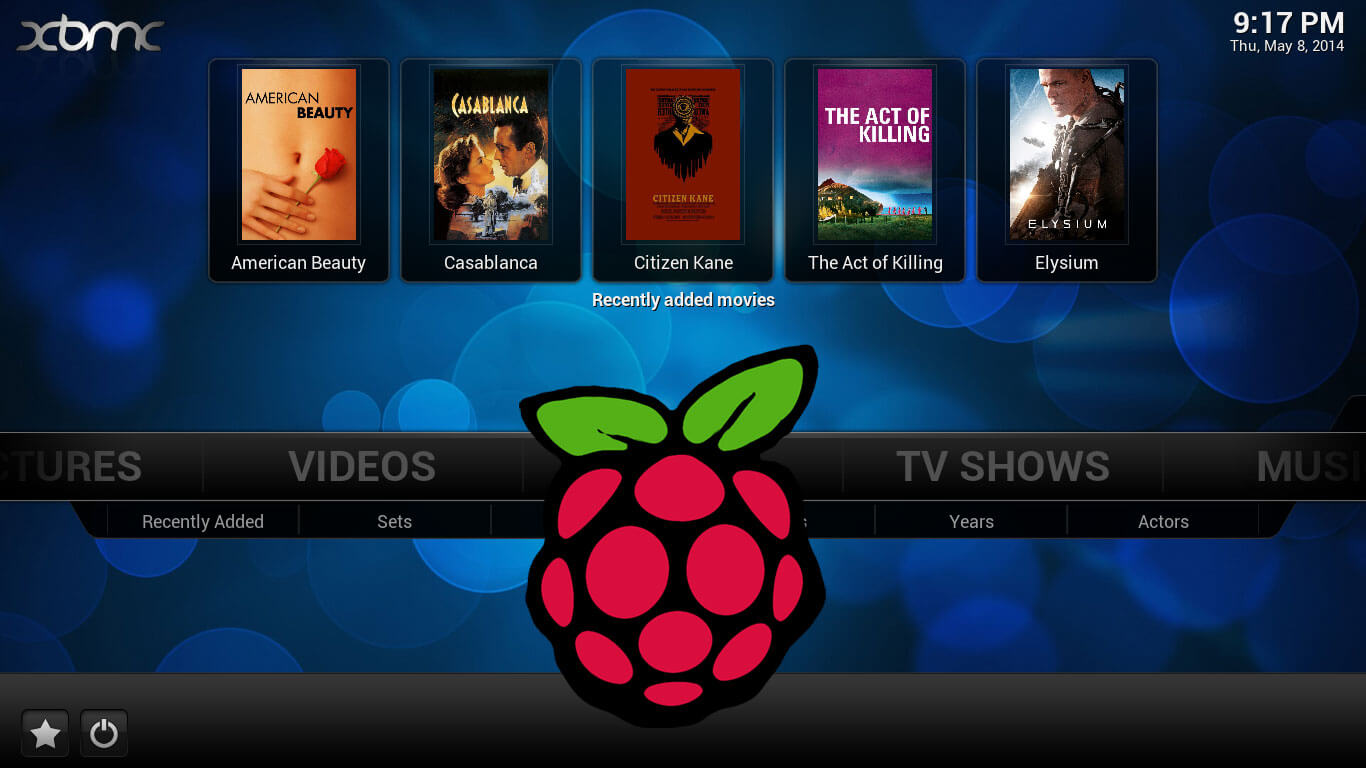
Насколько я помню, как раз на основе XBMC системы сделали ОС с названием . iCarus заточен для автомобильных двухдиновых магнитофонов.

Retro PIE
Одна из моих любимых систем.
RetroPie - универсальный эмулятор, позволяющий Вам играть на различных консолях, хотя игры от Playstation работают не особо хорошо. Данная операционная система основана на Raspbian, но существует отдельный собранный образ RetroPie, который можно скачать.
RISC OS
Вас ждёт прекрасный графический пользовательский интерфейс с разрешением 1080p в ретро стиле, специально собранный для ARM, командой, которая изначально создавала данный процессор. Интересным может показаться тот факт, что в начале 90-х, в британских школах RISC OS была обычным явлением.
Я перечислил те, которые мне были больше всего интересны. На самом деле можно долго перечислять и дополнять этот список. Может быть вы дополните список? Есть что-то интересное, напишите в комментариях.
В общем подписывайтесь на новости блога. Делитесь публикацией с друзьями. Пишите письма, я всегда рад пообщаться с вами!
До новых встреч!
С уважением, Гридин Семён
